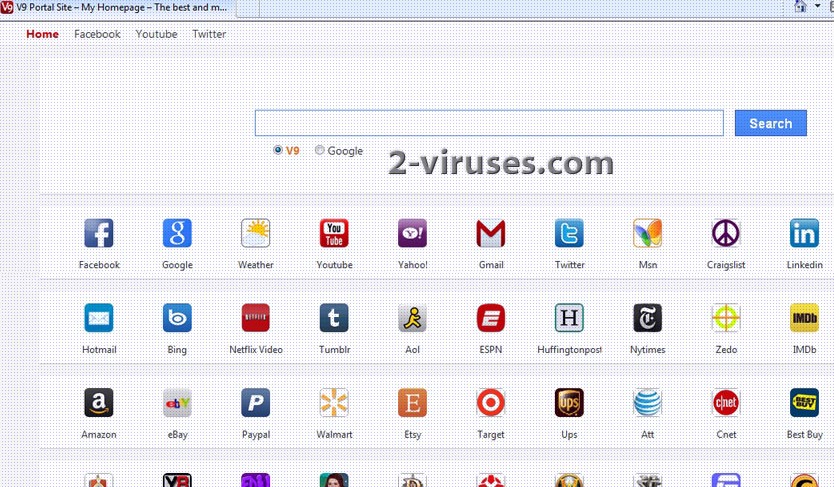V9 virusas tai programa, kuri peradresuoja į v9.com/us puslapį. Iš esmės tai bnesąžiningas būdas sukurti didesnį reklamuojamų puslapių lankomumą. Kibernetiniai nusikaltėliai stengiasi infiltruoti šią infekciją į kuo daugiau kompiuterių. V9 virusas infiltruojasi į sistemas naudodamas kelis būdus. Jis gali pasinaudoti sistemos trūkumais, taip pat programa gali būti pridėta prie įvairių elektroninių laikšų, kurie paprastai nukeliauja į šlamšto aplanką. V9 virusas taip pat gali būti instaliuotas kartu su kitomis programomis.
Po to kai programa patenka į naršyklę, ji modifikuoja kai kuriuos naršyklės nustatymus. Programa pakeičia pradžios puslapį ir paieškos puslapį į v9.com/us. V9 virusas nuolatos peradresuoja į kitus puslapius, tad dirbti kompiuteriu tampa praktiškai neįmanoma. Darbas taip pat yra pertraukinėjimas gausybės pranešimų, kurie gali pasirodyti bet kuriuo metu. Viena pavojingiausių V9 Redirect viruso savybių yra tai, kad jis seka vartotojų darbą internete ir gali praduoti šią informaciją marketingo kampanijoms. Visa tai vyksta be kompiuterio vartotojo žinios.
V9 virusą nėra lengva pašalinti. Net jei pavyko programą aptikti Control Panel ir ją pavyko pašalinti, kai kuriuos naršyklės nustatymus turėsite pakeistirankiniu būdu. Kelios programos gali pašalinti V9 Redirect virusą automatiškai, pavyzdžiui, Spyhunter ar Hitman Pro. Jei virusą pašalinote rankiniu būdu, vis tiek turėtumėte praskanuoti sistema su antikenkėjiška programa. Norėdami atstatyti naršyklės nustatymus, vadovaukitės žemiau pateiktais nurodymais:
Internet Explorer:
- Atidarykite IE ir eikite į ‘Tools’ -> ‘Manage Add-ons
- Pasirinkite “Toobars and Extensions” ir išintaliuokite viską kas yra susiję su V9 virusu.
- Pasirinkite ‘Search Providers’→ pasirinkite prieš tai naudotą paieškos puslapį ir paskirkite jį pagrindiniu paieškos puslapiu. Papildomai pažymėkite ‘Web Search’ ir paspauskite ‘Disable suggestions’.
- Eikite į ‘Tools’ → ‘Internet Options’ ir pažymėkite ‘General’. Paspauskite ‘Use default’ arba įveskite norimo puslapio adresą, pavyzdžiui, google.com. Spustelėkite ‘OK’, kad išsaugotumėte pakeitimus.
Mozilla Firefox:
- Atidarykite „Mozilla Firefox“ -> eikite ‘Tools’ -> ‘Add-ons’.
- Pasirinkite “Extensions”→ V9.com ir spustelėkite ‘Uninstall’.
- Eikite į ‘Tools’ → ‘Options’. Pakeiskite pradžios puslapį.
- URL laukelyje įveskite “about:config”. Tai atidarys nustatymų puslapį.
- Paieškos laukelyje įveskite “Keyword.url”. Paspauskite dešinį pelės klavišą ir iš naujo nustatykite.
- Paieškos laukelyje įveskite “browser.search.defaultengine”. Paspauskite dešinį pelės klavišą ir iš naujo nustatykite.
- Paieškos laukelyje įveskite “browser.search.selectedengine”. Paspauskite dešinį pelės klavišą ir iš naujo nustatykite.
- Paieškos laukelyje įveskite ‘browser.newtab.url’. Paspauskite dešinį pelės klavišą ir iš naujo nustatykite. Tai užtikrins, kad kaskart atsidarius naują puslapį, nebus atidaromas paieškos puslapis.Google Chrome
- Paspauskite ant ‘Customize and control Google Chrome’ ikonos ir pasirinkite ‘Options’.
- Pasirinkite ‘Basic options’ ir pakeiskite Google Chrome pradžios puslapį į google.com ar kitą paieškos puslapį. Tuomet spustelėkite ant ‘Manage search engines…’.
- Pasirinkite ‘Google’ ir nustatykite jį paieškos puslapiu.
- Ištrinkite v9.com iš sąrašo.
Google Chrome
- Paspauskite ant ‘Customize and control Google Chrome’ ikonos ir pasirinkite ‘Options’.
- Pasirinkite ‘Basic options’ ir pakeiskite Google Chrome pradžios puslapį į google.com ar kitą paieškos puslapį. Tuomet spustelėkite ant ‘Manage search engines…’.
- Pasirinkite ‘Google’ ir nustatykite jį paieškos puslapiu.
- Ištrinkite v9.com iš sąrašo.
TopUžgrobtos nuorodos sutvarkymas (visoms naršyklėms) (neprivaloma):
Jeigu jūsų naršyklė tik atidarymo metu nuveda į V9 pabandykite šiuos veiksmus:
- Dešiniu pelės klavišu spustelėkite naršylės piktogramą. Kontekstiniame meniu parinkite Properties;

- Parinkite Shortcut kortelę;

- Ištrinkite V9 dalį iš „target“ laukelio.
Įrankiai Malware automatiniui pašalinimui
(Win)
Pastaba: Spyhunter bandomoji versija suteikia galimybę aptikti parazitus, panašius į V9 ir padeda juos sunaikinti nemokamai. yra ribota bandomoji versija, Terms of use, Privacy Policy, Uninstall Instructions,
(Mac)
Pastaba: Malwarebytes Anti-Malware bandomoji versija suteikia galimybę aptikti parazitus, panašius į V9 ir padeda juos sunaikinti nemokamai. yra ribota bandomoji versija,